
浩辰云建筑2023免費版下載
官方最新版- 軟件大小:659.0 MB
- 軟件語言:簡體中文
- 更新時間:2024-09-21
- 軟件類型:國產軟件 / 工程建筑
- 運行環境:WinXP, Win7, Win8, Win10, WinAll
- 軟件授權:免費軟件
- 官方主頁:https://www.gstarcad.com/
- 軟件等級 :
- 軟件廠商:蘇州浩辰軟件股份有限公司
- 介紹說明
- 下載地址
- 精品推薦
- 相關軟件
- 網友評論
浩辰云建筑2023提供建筑設計功能,可以在軟件界面上設計您需要的建筑圖紙,軟件兼容AutoCAD2020,兼容浩辰cad大部分版本,將其安裝到自己的電腦就可以啟動使用,軟件主要提供軸網、柱梁板、墻體、門窗、房間屋頂、樓梯其他、三維建模、立面、剖面等設計功能,方便用戶在繪圖的時候快速繪制門窗,繪制樓梯,支持復雜、異型建筑的設計,支持自定義輪廓凸窗、自定義輪廓轉角窗,支持陰角轉角窗、普通窗跨墻角、弧墻開圓洞、帶型凸窗,支持建筑全專業模型的碰撞檢測,例如風管碰撞梁,梁碰撞風管,如果你需要就可以下載體驗!
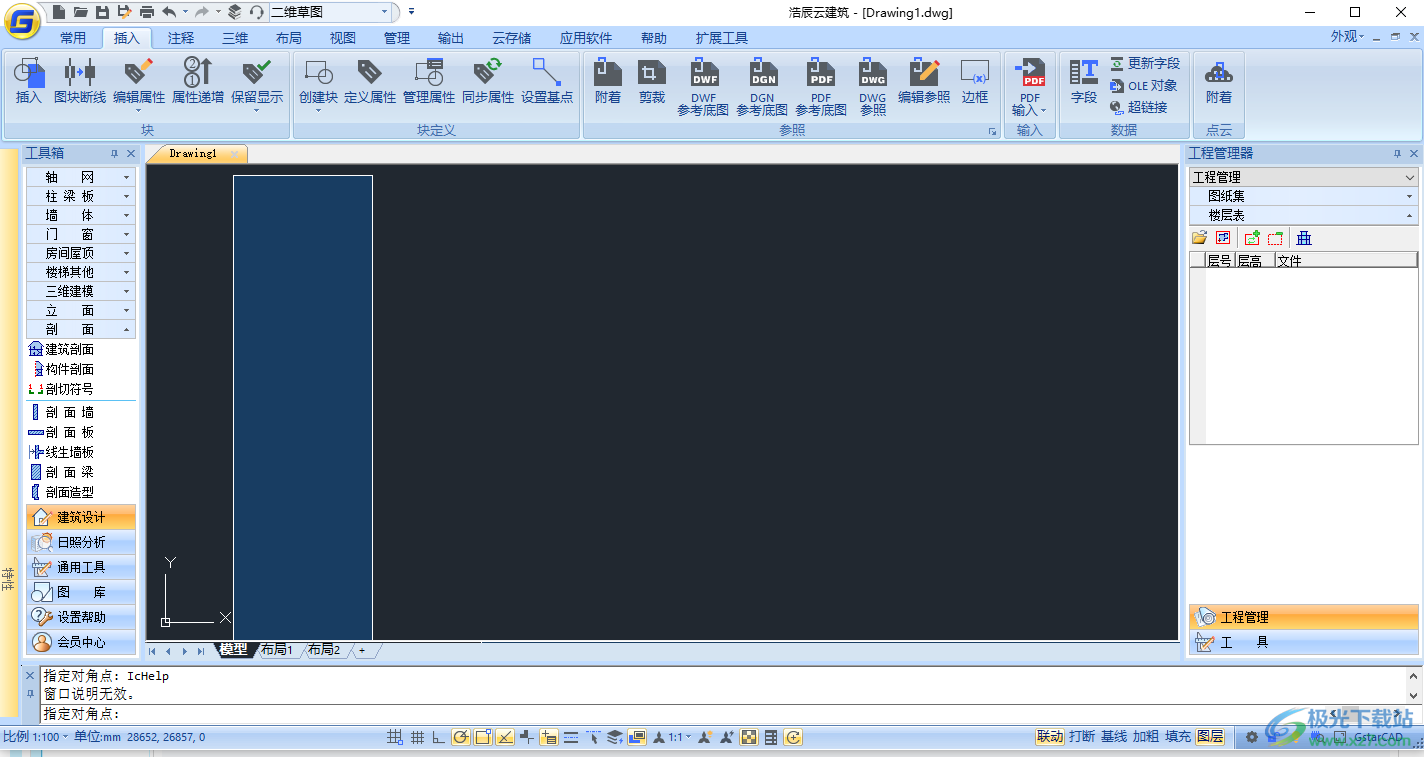
軟件功能
全面支持外部參照
浩辰云建筑軟件全面支持外部參照,包括多層嵌套參照。
“門窗繪制”支持軸網外部參照
圖中軸網為外部參照,可正常執行按照墻體兩側軸線等分插入門窗。
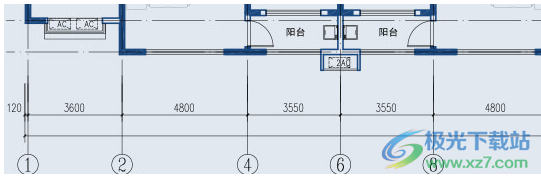
“繪制墻體”與“單線變墻”支持軸網外部參照
圖中軸網為外部參照,參照內的軸線可以被繪制墻體與單線變墻命令識別,從而正常繪制墻體。
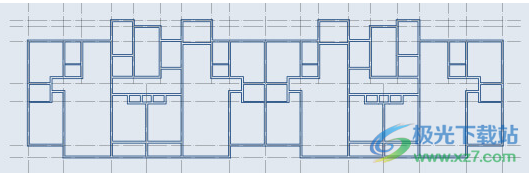
“軸網標注”支持軸網外部參照
圖中軸網為外部參照,軸網標注命令可以識別外部參照內的軸線。

三維建模支持外部參照
浩辰云建筑的立剖面和三維組合,建筑切割這些涉及樓層組合的命令都支持多層外部參照。圖中的立面是由外部參照的平面所生成。
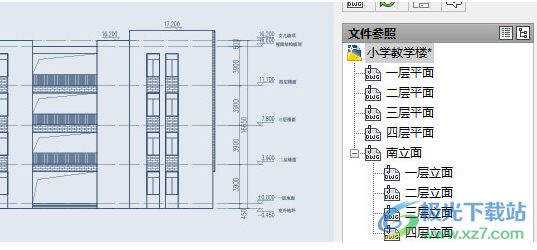
先進的智能聯動技術
建筑對象之間,建筑對象與尺寸標注之間,總圖的坐標、標高,統計數據與建筑對象之間,等等這些對象修改了一處,與之相應的位置也將自動化的聯動更新修改,大大加快了建筑師的設計與制圖速度,極大地提高了圖紙的準確性。
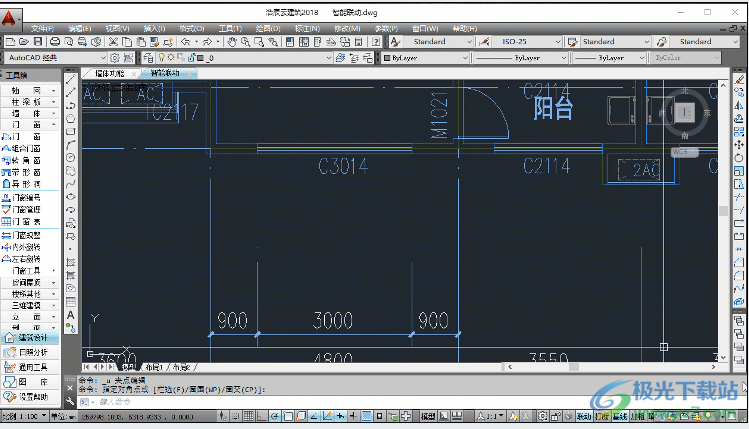
特色夾點和夾點菜單
軟件內各對象提供了顯示直觀、功能豐富的編輯夾點,率先支持動態輸入和夾點菜單!
軸號
浩辰云建筑軸號對象有變標注側、倒排軸號等新夾點,支持一鍵變標注側和倒排軸號。
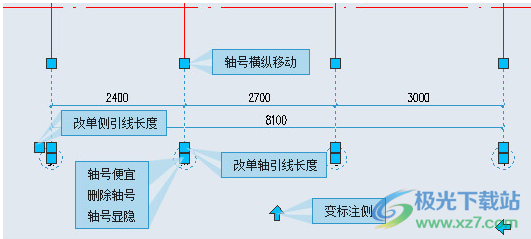
墻體
浩辰云建筑墻夾點功能豐富,包括有反向、左寬、右寬夾點、定位拉伸夾點、平移/直墻弧墻轉換夾點。
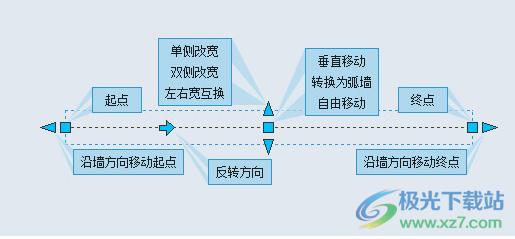
門窗
浩辰云建筑門窗對象增加對齊夾點,門窗寬度修改時,根據對齊點的位置智能選擇修改門窗的寬度的方式。無需調整門窗位置。
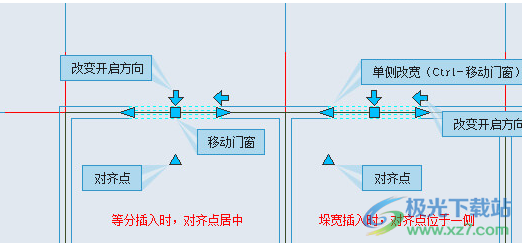
樓梯
浩辰云建筑樓梯提供上樓方向切換夾點,支持一鍵切換上樓方向,其他夾點經外觀功能優化,操作方便。
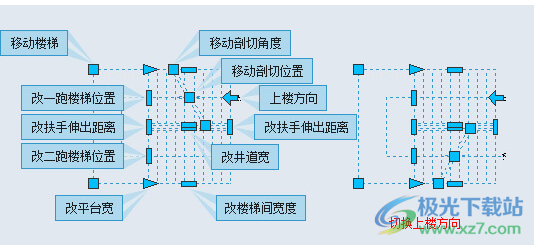
軟件特色
1、浩辰云建筑支持云盤功能,可以在軟件管理自己的云資源
2、支持圖形設置,可以設置當前比例:100、當前層高(mm):3000
3、支持加粗填充類型設置,可以選擇墻柱邊線加粗、墻柱圖案填充
4、支持設置標高:圓點標高符號直徑:1.5、三角形標高符號高度:3
5、支持其它設置:房間面積精度:0.00、符號標注文字距基線系數:0.3
6、支持圓圈文字、固定寬高比、自動調整寬高比、標注可出圈
7、提供材料設置功能,可以在軟件添加建筑材料,方便在繪圖的時候添加材料和設備
8、支持保溫材料、輕質隔板、玻璃幕墻、填充板、加氣塊、空心磚、普通磚等材料添加
9、可以將外部配置的材料數據導入軟件使用,還可以添加標準圖案,添加詳圖圖案
10、圖形初始設置:可針對工程需要自己設置圖形參數初始值,打開新圖不需要重新設置
11、支持編號設置,可以對門窗的編號設置,可以輸入類型以及對應的編號
12、支持房間編號設置,可以添加大廳、主臥、廚房、衛生間等編號
13、支持標高標注功能:標注標高命令可用于立剖面和平面圖中的標高標注
14、標高檢查:通過一個給定標高對立剖面中的基他標高符號進行檢查
15、標高對齊:把已經繪制的標高對急在指定位置按豎向對齊
16、門窗標注:標注門窗的定位尺寸,即第三道尺寸線
17、內門標注:標注內墻門窗尺寸以及門窗與最近的軸線或者墻邊關系
18、梯段標注:點取梯段和平臺,標注踏步參數與梯段平臺尺寸
19、建筑剖面:選擇剖切符號,自動切割、消隱生成建筑物剖面圖
20、構件剖面:對選定的三維對急剖切自動切割、消隱生成二維剖面圖
使用說明
1、將浩辰云建筑直接安裝到電腦,安裝結束可以直接登錄軟件
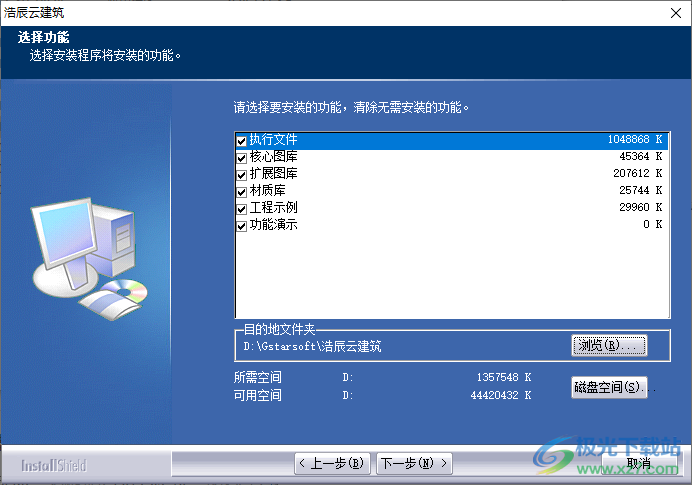
2、如圖所示,可以在軟件界面選擇新用戶注冊登錄
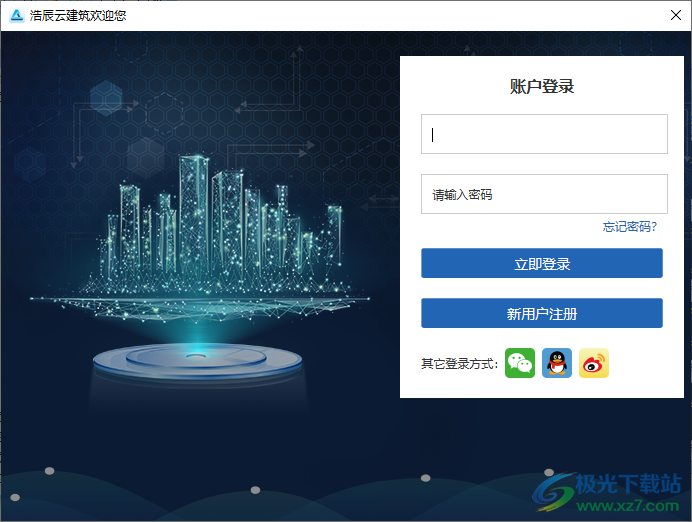
3、可以在AutoCAD上啟動浩辰云建筑,也可以在浩辰cad軟件上啟動浩辰云建筑
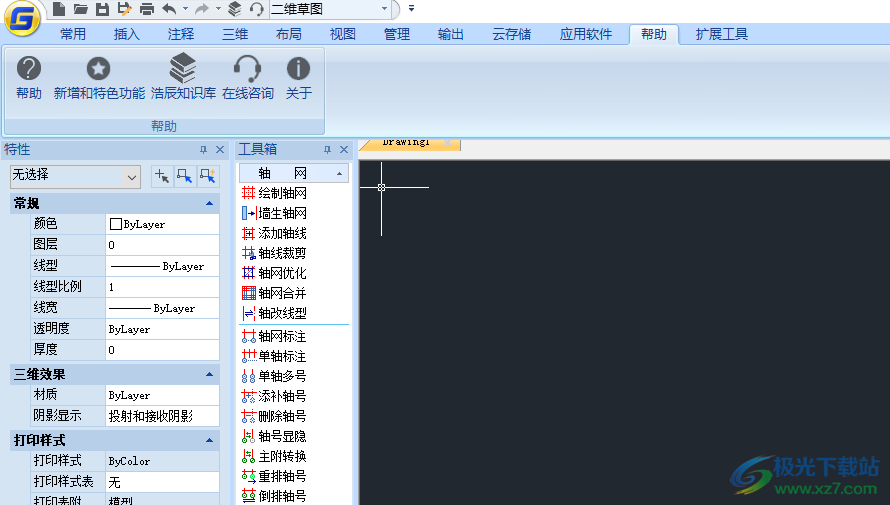
4、繪制軸網界面,可以在這里快速添加直線軸網,添加圓弧軸網
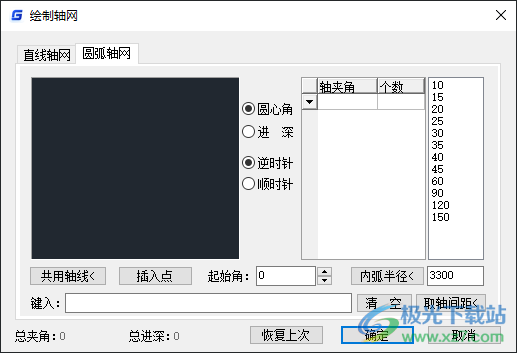
5、標準柱設置界面,可以選擇柱子尺寸、橫向600、縱向600、柱高當前層高
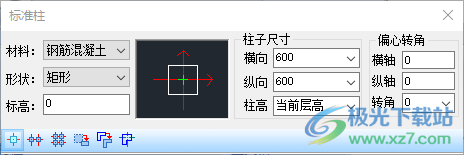
6、材料設置界面,可以選擇普通磚,可以選擇耐火磚,可以選擇混泥土,可以選擇鋼筋
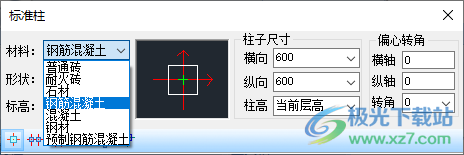
7、底部還有很多選項內容,支持在圖中拾取柱子形狀或已有柱子
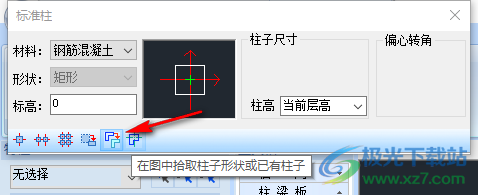
8、墻線變梁
截面參數、形狀:矩形、轉角:0
其他參數
標高:當前層高
終點標高:當前層高
斜梁
端部垂直地面
端部垂直基線
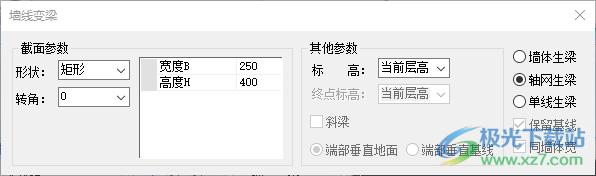
9、繪制梁,可以設置矩形,可以輸入新的高度、寬度,從而立即生成圖形
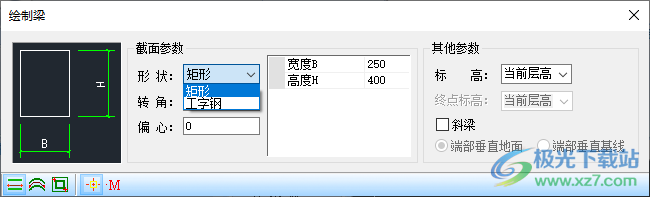
10、墻體設置界面,可以在軟件設置新的高度、用途、材料類型
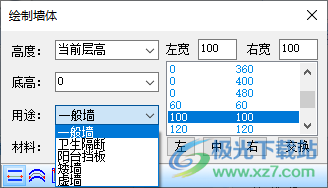
11、日照設置
繪圖單位:毫米(mm)
計算精度
距離精度:0.05
角度精度:1e-05
分弧精度:50
窗偏墻外:5
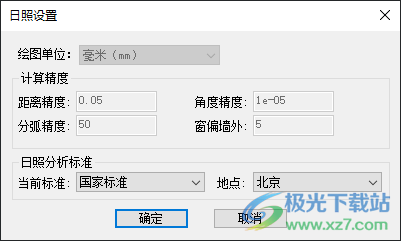
12、日照分析界面:把TArch的多層模型轉換為日照模型[DRJZ]
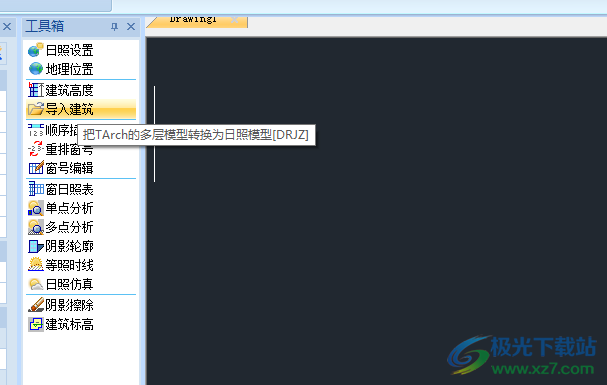
13、常用工具
對象查詢、對象編輯、對象選擇、在位編輯、文字復位、自由復制、自由移動
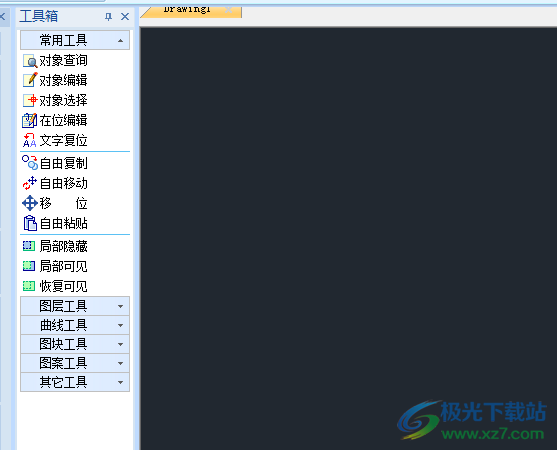
官方教程
1.計算塊的數量
在不同的層或在當前圖形中計算塊的數量,也可以依據屬性來計算,并且具有實時更新的特性。
在“AutoXlsTable”菜單中,點擊“插入函數” 或者在AutoXlsTable工具條上點擊“插入函數”圖標。
單擊“塊計算”單選鈕。
在塊名列表中選擇您要統計的塊。
選擇需要統計的圖層,*All* 表示圖形文件。
點“確定”按鈕,圖塊數量就會填入相應的單元格內。

當單擊完成按鈕將表格插入到CAD后,圖中的圖塊數量有任何變化,表格中統計的數據會自動更新,無須重新統計。
2.依據塊的屬性計算塊的數量
選擇屬性復選框
選擇標簽
選擇對應的標簽的值
說明:當您在單元格中插入表格后,表格上方紅色的三角形標明此單元格已經被插入一個函數。當你移動鼠標到此單元格上方時,函數表達式將以備注的方式顯示出來。例如:當計算在 層0 中塊名稱為 KK 的塊的數量時,左側的視圖表示此單元格已經被插入了一個函數。右側的視圖表示當鼠標移動到單元格上方的時候,備注形式顯示出的函數表達式。
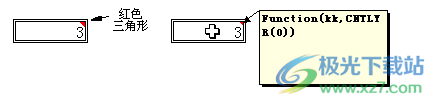
3.刪除函數
在“AutoXlsTable”菜單中,點擊“刪除函數” 或者在AutoXlsTable工具條上點擊“刪除函數”圖標。
下載地址
- Pc版
浩辰云建筑2023免費版下載 官方最新版
本類排名
本類推薦
裝機必備
換一批- 聊天
- qq電腦版
- 微信電腦版
- yy語音
- skype
- 視頻
- 騰訊視頻
- 愛奇藝
- 優酷視頻
- 芒果tv
- 剪輯
- 愛剪輯
- 剪映
- 會聲會影
- adobe premiere
- 音樂
- qq音樂
- 網易云音樂
- 酷狗音樂
- 酷我音樂
- 瀏覽器
- 360瀏覽器
- 谷歌瀏覽器
- 火狐瀏覽器
- ie瀏覽器
- 辦公
- 釘釘
- 企業微信
- wps
- office
- 輸入法
- 搜狗輸入法
- qq輸入法
- 五筆輸入法
- 訊飛輸入法
- 壓縮
- 360壓縮
- winrar
- winzip
- 7z解壓軟件
- 翻譯
- 谷歌翻譯
- 百度翻譯
- 金山翻譯
- 英譯漢軟件
- 殺毒
- 360殺毒
- 360安全衛士
- 火絨軟件
- 騰訊電腦管家
- p圖
- 美圖秀秀
- photoshop
- 光影魔術手
- lightroom
- 編程
- python
- c語言軟件
- java開發工具
- vc6.0
- 網盤
- 百度網盤
- 阿里云盤
- 115網盤
- 天翼云盤
- 下載
- 迅雷
- qq旋風
- 電驢
- utorrent
- 證券
- 華泰證券
- 廣發證券
- 方正證券
- 西南證券
- 郵箱
- qq郵箱
- outlook
- 阿里郵箱
- icloud
- 驅動
- 驅動精靈
- 驅動人生
- 網卡驅動
- 打印機驅動
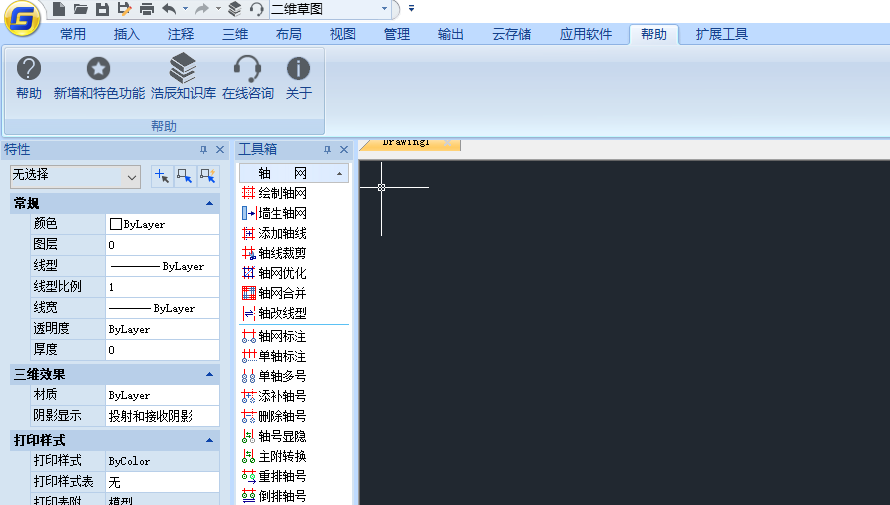




































網友評論